Proxy Switcher: Navega de forma anónima y cambia de proxy fácilmente

Uno de las cosas que más valoran los internautas es mantener su privacidad a salvo. En ese sentido, todos buscamos proteger nuestros datos e información confidencial a salvo de los ciberdelincuentes y de empresas que nos rastrean. Lo que buscamos en el fondo es navegar anónimamente y que las diferentes empresas e ISP no recopilen información nuestra. Por estos motivos, para evitar bloqueos geográficos y ganar privacidad, han crecido mucho la utilización de los proxy y las VPN. Aquí, vamos explicar cómo instalar y utilizar Proxy Switcher en Windows para navegar anónimamente cambiando de proxy con rapidez y sencillez.
Vamos a empezar explicado qué es un proxy, y continuaremos con una breve explicación de qué nos ofrece el programa. Seguidamente hablaremos de cómo usar Proxy Switcher.
Qué nos aporta la navegación a través de un Proxy
Un proxy podríamos denominarlo como un servidor, programa o dispositivo que hace la función de intermediación en las peticiones de recursos que realiza un cliente A hacia otro servidor C. Un típico caso, es cuando una máquina A realiza una petición a C. La manera de realizarlo es mediante una petición a B que mandará la petición a C, por lo que este último no va a saber que la petición original provenía de A. Seguidamente, esa respuesta pasará por B, que es el proxy y se le ofrecerá al usuario A, que fue quien pidió esos datos.
Este sería un ejemplo de proxy:
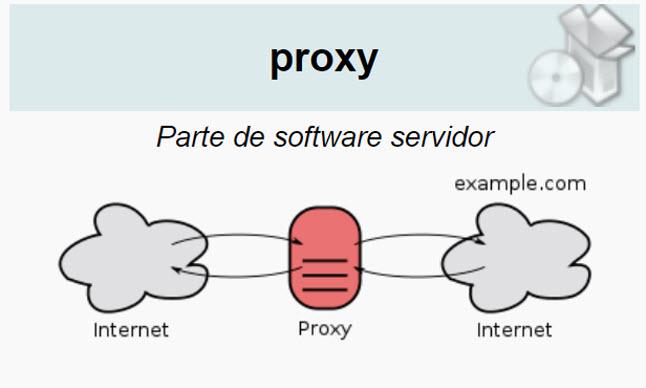
La cosa positiva de los proxy es que ganamos anonimato, pero también debéis tener en cuenta que perderemos velocidad, aumentará la latencia y tardaremos más en recibir nuestra respuesta de vuelta. Que se note más o menos, dependerá de la calidad del servidor y del lugar en el que se encuentre.
Qué podemos hacer con Proxy Switcher
En alguna ocasión puede que queramos ocultar nuestra dirección IP cuando visitamos alguna página web en particular, o porque el acceso a redes sociales está bloqueado. Una alternativa que puede solucionar nuestros problemas es utilizar Proxy Switcher. También otra cosa que mejora, es que vamos a olvidarnos de la aburrida tarea de cambiar manualmente la configuración del proxy y así tener un acceso más rápido.
Gracias a esta herramienta podremos:
- Ocultar nuestra dirección IP.
- Evitar el geobloqueo de contenidos relacionado con nuestra ubicación.
- Cambiar automáticamente de servidor para poder navegar de una manera más anónima.
- Total compatibilidad con un gran número de navegadores y programas.
- Tener soporte para utilizar servidores protegidos por contraseña, servidores Socks v5 y Elite.
En cuanto a Proxy Switcher, podemos probarlo gratuitamente durante 15 días pero luego tendremos que comprarlo. Al hacer el pago obtenemos una versión completa con más funciones como una prueba de nivel de anonimato y cambio automático de servidor proxy. Únicamente tendremos que hacer un pago, tras el cual, obtendremos soporte técnico gratuito y actualizaciones gratuitas de por vida.
Descarga e instalación del programa
Si queremos descargar Proxy Switcher podemos hacerlo desde su página web, para lo que pulsaremos sobre el botón Download. Antes de comenzar, hay que señalar que esta herramienta se puede utilizar en las versiones que van desde Windows XP hasta Windows 10.
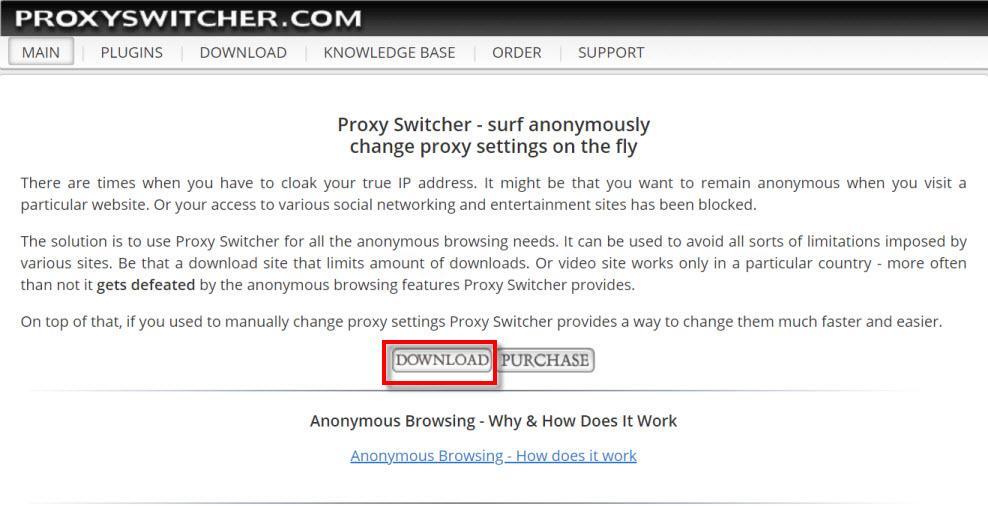
Entonces descargará un archivo comprimido con extenxión ZIP llamado ProxySwitcherStandard. El siguiente paso que tenemos que dar, es descomprimirlo y ejecutar el archivo ejecutable que también tiene el mismo nombre. En ese momento comenzará la instalación con una pantalla como esta:
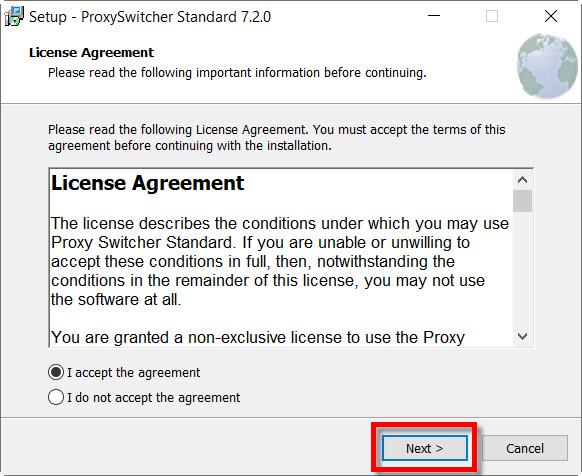
Aquí lo que tenemos que hacer es aceptar el acuerdo de licencia como se muestra arriba y hacer clic en Next. A continuación, nos saldrá una pantalla en la que podremos elegir la carpeta en la que queremos instalar Proxy Switcher:
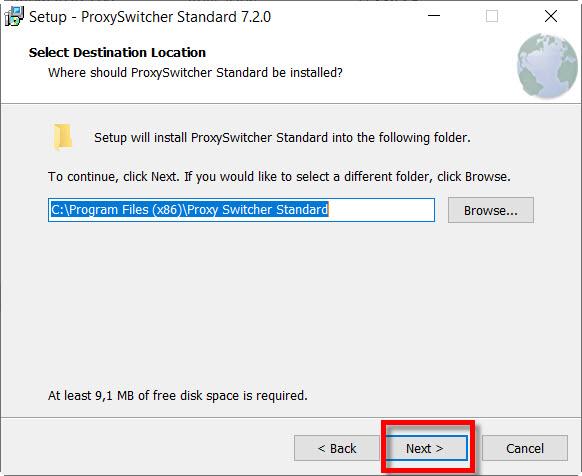
En este caso, salvo que haya alguna razón especial, recomendamos dejar la ruta que viene por defecto y pulsar sobre el botón Next. Ahora podríamos elegir el nombre de la carpeta del Menú de Inicio donde guardarán los acceso directos del programa. Lo dejamos como viene y pulsamos en Next.
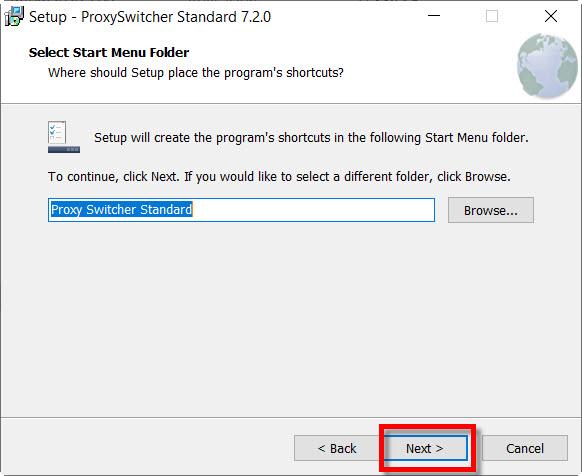
Seguidamente, nos muestra un resumen de las opciones que hemos seleccionado, y presionamos en el botón Install para que se inicie la instalación.
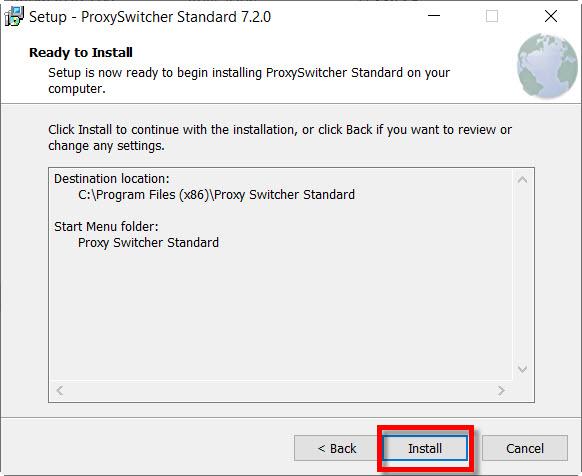
Aquí se nos informa de las versiones de Windows que soporta el programa. También nos dice que es un software de 32 bit, pero no os preocupéis porque funciona en un sistema operativo de 64 bit. De hecho, en nuestro caso hemos utilizado Windows 10 Pro de 64 y ha funcionado sin problemas. Lo único que tenemos que hacer aquí es pulsar en Next.
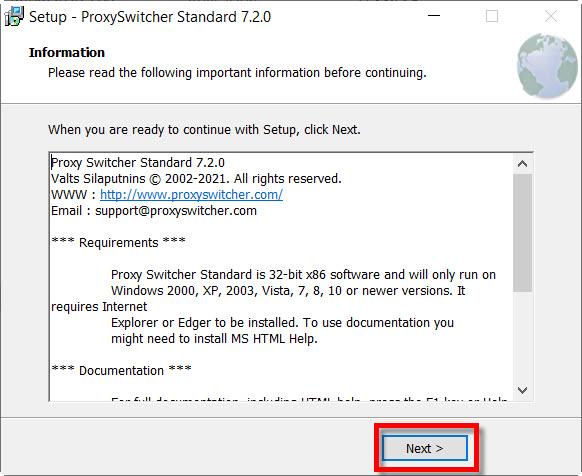
Ahora es el momento de elegir las últimas opciones del asistente de configuración de Proxy Switcher.
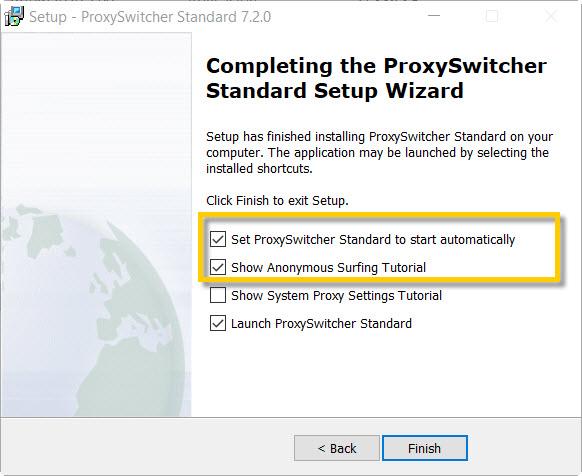
En el recuadro amarillo tenéis dos opciones que vamos a comentar:
- Set Proxy Switcher Standard to start automatically: con esta opción, cada vez que se inicie Windows cargará el programa.
- Show Anoymous Surfing Tutorial: arranca el navegador y mostrará un vídeo tutorial en inglés de esta herramienta.
Nuestra recomendación es que, salvo que lo utilicéis mucho y ya tengáis la versión de pago, dejéis ambas casillas deshabilitadas. Para finalizar con la instalación pulsaremos en el botón Finish.
Primeros pasos con Proxy Switcher
La primera vez que iniciemos el programa nos saldrá una pantalla como esta:
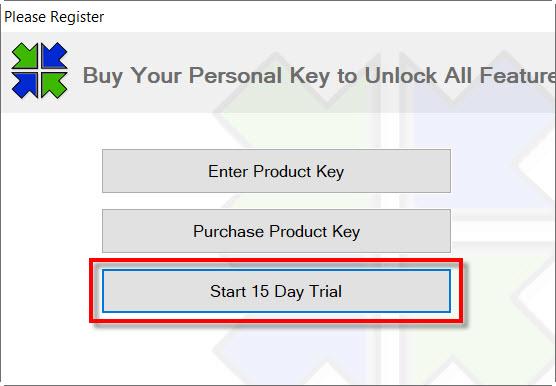
Aquí, salvo que tengáis una clave de producto o queráis comprar una pulsaréis en Start 15 Day Trial. A partir de ese momento, tenemos 15 días para probar el programa. A continuación, aparecerá el asistente de configuración de Proxy Switcher y pulsamos en el botón Next.
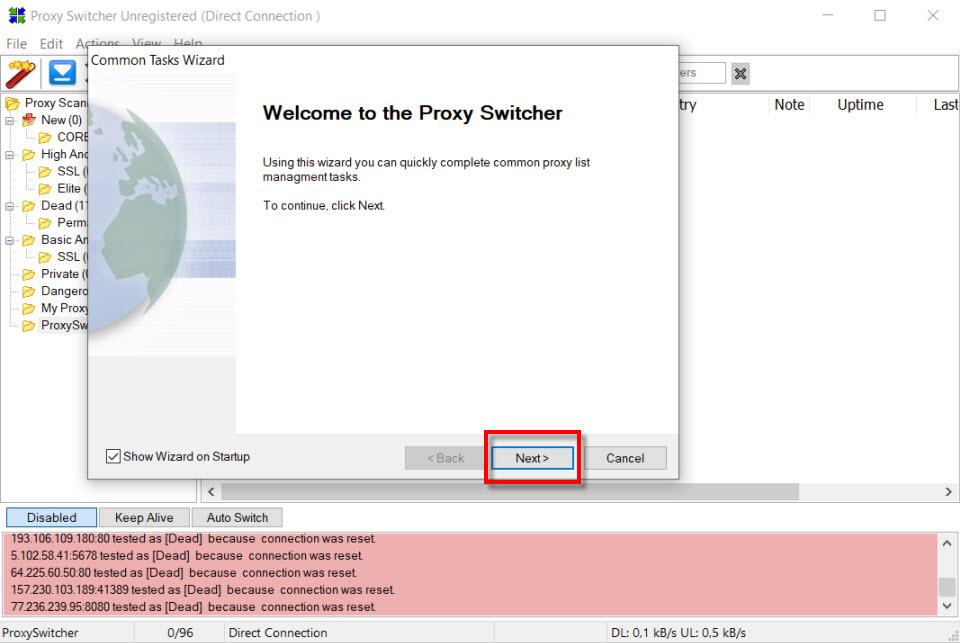
Seguidamente elegimos la opción Find New Servers, Rescan Servers, Recheck Dead y presionamos el botón Finish.
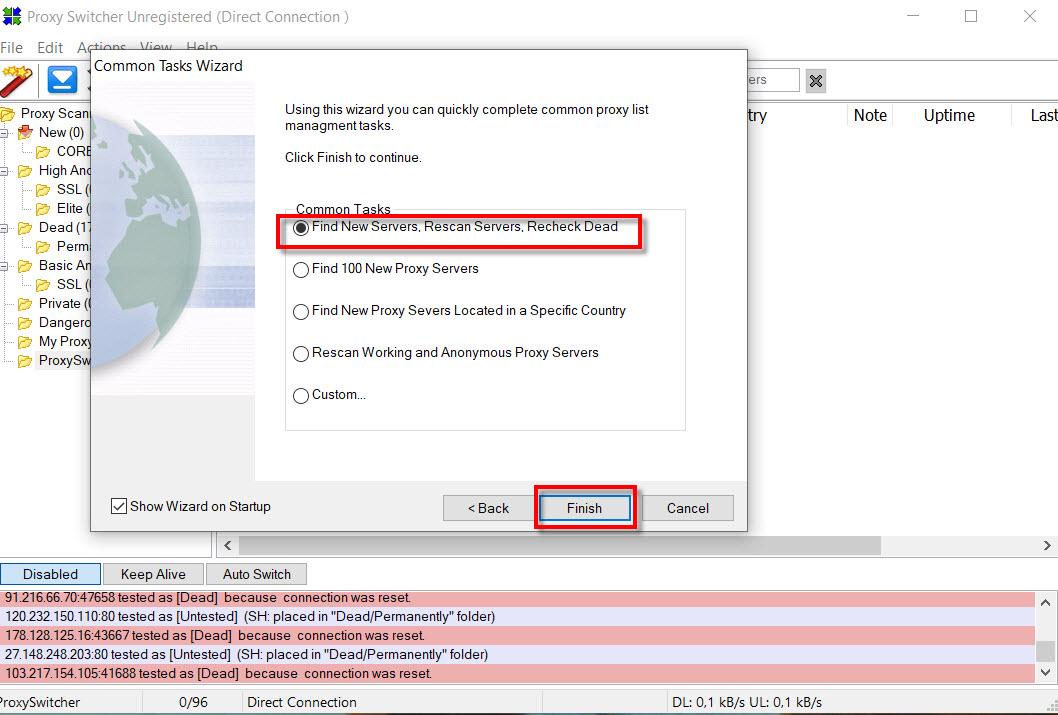
Con esto, lo que hace el programa es buscar nuevos servidores, reescanear los que teníamos antes y reescanear los servidores que no dieron respuesta. Esta sería la pantalla principal de Proxy Switcher:
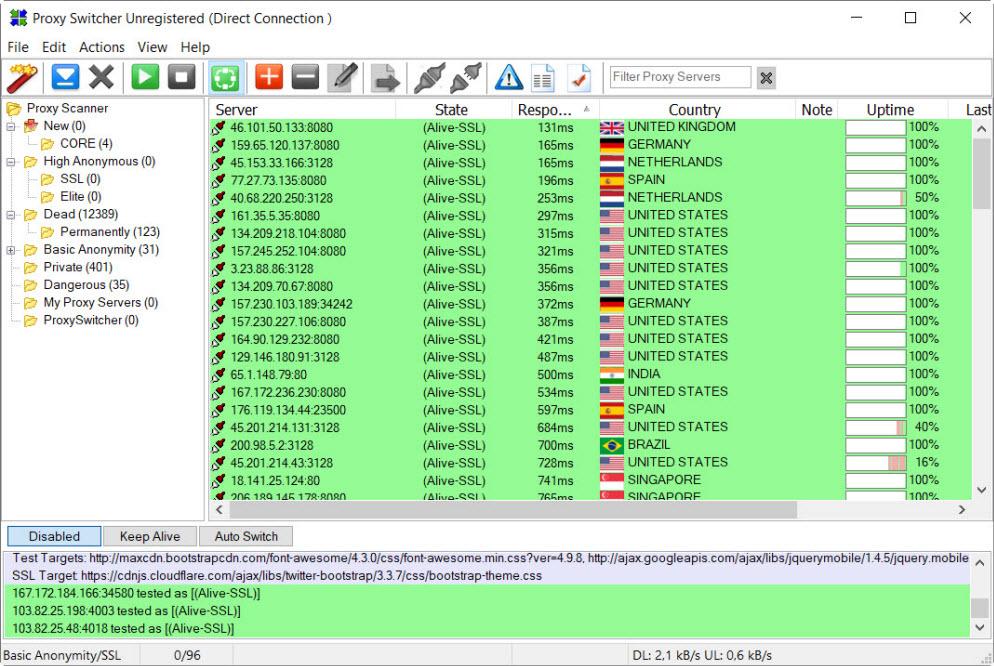
Arriba del todo tenemos File, Edit, Actions, View y Help. Se tratan de opciones configuración que no vais a utilizar a menudo, o que se pueden realizar fácilmente utilizando la botonera que viene justo abajo.
A la izquierda tenéis una clasificación del escaneado de Proxy que ha realizado el programa agrupado en categorías. A la derecha, tenemos un listado de servidores que nos muestra opciones como:
- La IP del servidor y su puerto.
- El tiempo de respuesta o ping que tiene.
- El país donde se ubica el servidor proxy.
- El color de fondo: en verde quiere decir que los podemos utilizar. Luego tiene otros colores como el violeta de la carpeta Private, que quiere decir que son privados y que para usarlos se requiere contraseña.
Si queremos utilizar un servidor proxy, deberemos elegir una de las categorías de la izquierda, la que veáis que tiene un fondo verde. Ahora vamos a conectarnos a un servidor proxy para conseguir anonimato. Lo primero que hemos hecho es ordenarlo por Ping en la columna Respon… para que muestre arriba los que tienen menos latencia.
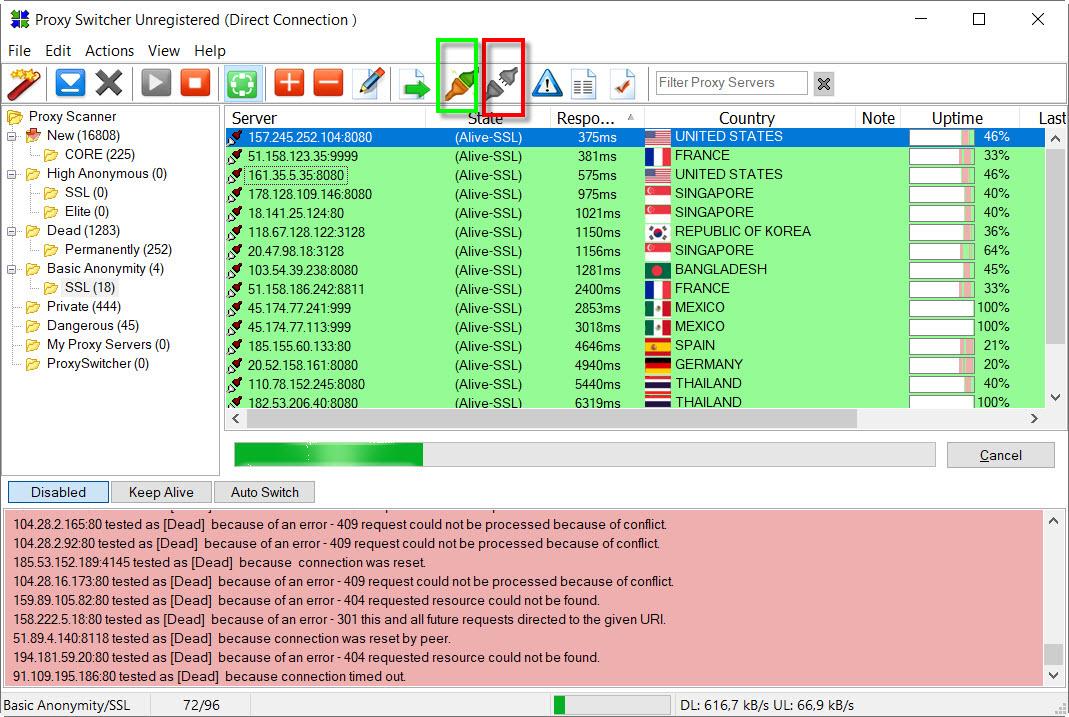
En este caso, vamos a tomar como ejemplo el primero, ubicado en Estados Unidos. Ahora podríamos conectarnos a ese servidor proxy de dos maneras diferentes:
- Haciendo clic sobre el servidor con el botón izquierdo del ratón. Luego con el botón derecho seleccionar Switch to this Server.
- Pulsando sobre el recuadro verde ubicado en la botonera de arriba.
Para finalizar la conexión con el servidor Proxy, lo más sencillo es pulsar sobre el botón señalado en el recuadro rojo.
Comprobar que la IP pública está en otro país
Anteriormente, usando Proxy Switcher elegimos un servidor de Estados unidos. Una forma de comprobar si es cierto es utilizando la web Cual es mi IP.net. En este caso me mostró estos resultados:
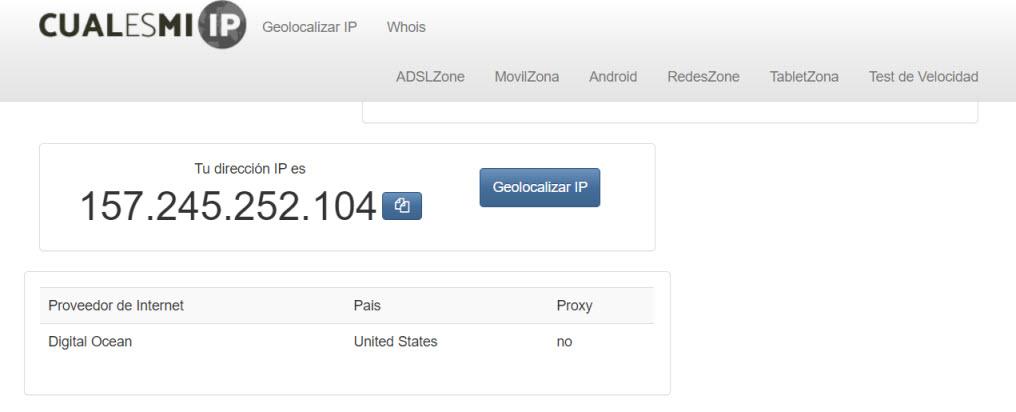
Como se puede observar ,ha hecho bien su trabajo y me ha ubicado en Estados Unidos. Además, por ejemplo, si el vídeo sólo se puede ver desde ese país el asunto estaría solucionado. Por último, si pulsamos sobre el botón señalado con un recuadro que indica Add New Proxy Server, podremos añadir manualmente un servidor de ese tipo.
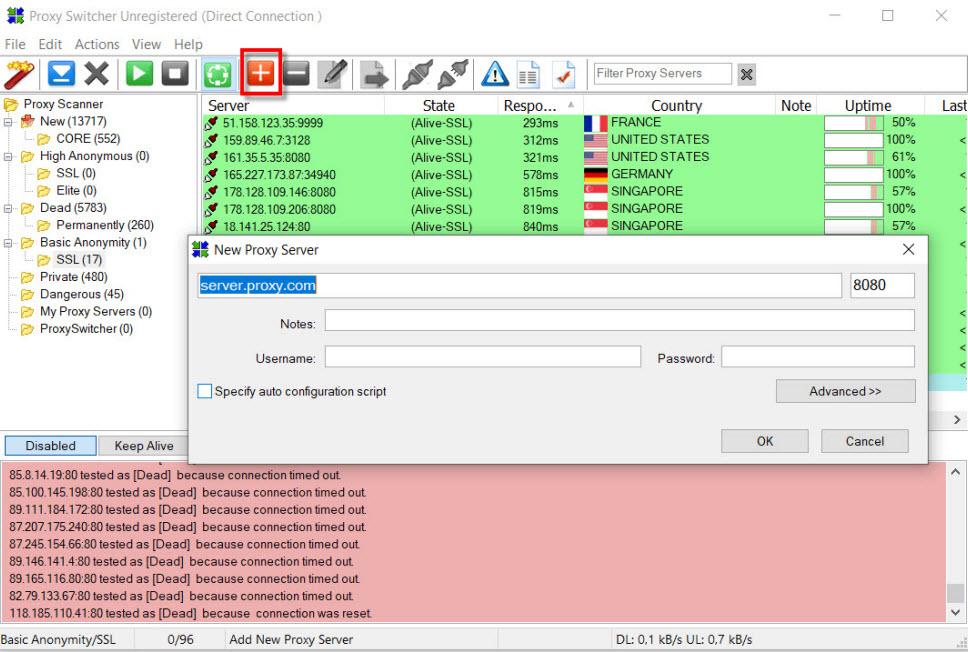
Tal y como habéis visto, este programa es realmente útil para cambiar de servidores proxy rápidamente, gracias a ello, podremos cambiar la IP pública de navegación de manera rápida, e incluso podremos cambiar de país para desbloquear restricciones regionales.
El artículo Proxy Switcher: Navega de forma anónima y cambia de proxy fácilmente se publicó en RedesZone.
Powered by WPeMatico



